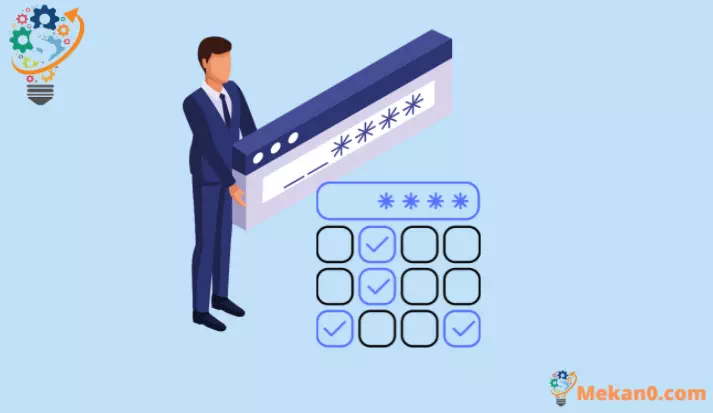Maelezo: Jinsi ya kubadilisha nambari ya kitambulisho na nenosiri katika Windows 11
Unaweza kubadilisha PIN au nenosiri kwa urahisi kwenye Kompyuta yako ya Windows 11 kwa akaunti za Microsoft na akaunti za ndani ukitumia au bila nenosiri la sasa.
Manenosiri ndiyo njia yako ya kwanza ya utetezi inapokuja katika kulinda akaunti zako dhidi ya ufikiaji usioidhinishwa au ukiukaji wa faragha yako. Katika nafasi ya kidijitali, kila akaunti inahitaji nenosiri ili kuruhusu ufikiaji wa akaunti hiyo. Kuingia kwenye Windows 11 PC sio tofauti.
Unapoanzisha Kompyuta yako ya Windows 11 kwa mara ya kwanza, itakuuliza uweke nenosiri ambalo litahitajika kila wakati unapoingia kwenye eneo-kazi lako. Hii inaweza kuonekana kuwa ya kuchosha na utakuwa na chaguo la kuiruka, lakini tunapendekeza sana usifanye hivyo. Hakikisha umeiandika ikiwa utahitaji kuikumbuka baadaye.
Kwa nini unapaswa kufikiria kubadilisha nenosiri la kompyuta yako?
Kuna sababu nyingi kwa nini unapaswa kuzingatia kubadilisha nenosiri lako. Kwa kuanzia, ikiwa kompyuta yako imeunganishwa kwenye mtandao, wavamizi wanaweza kuiba nenosiri lako. Kwa kuwa nenosiri la kompyuta yako linaweza kutumika kufikia taarifa muhimu, wavamizi wataweza kuipata. Kusasisha mara kwa mara nenosiri la kuingia kunakataa uwezekano huu.
Pili, ikiwa una kompyuta ya awali uliyouza au kutoa, hakika unapaswa kuzingatia kubadilisha nenosiri lako la kuingia. Nenosiri la kuingia la Windows la akaunti yako ya karibu limehifadhiwa kwenye diski yako kuu. Kwa hivyo, mtu yeyote anaweza kutoa nenosiri kutoka kwa diski kuu ya kompyuta ya awali na kupata upatikanaji wa kompyuta ya sasa.
Hatimaye, unapaswa kutumia nywila tofauti kuingia kwenye Windows na akaunti nyingine za mtandaoni. Ikiwa mtu atashikilia akaunti yako yoyote ya mtandaoni, anaweza kutumia nenosiri kufikia kompyuta yako. Ikiwa unatumia nenosiri sawa, fikiria kulibadilisha.
Jinsi ya kuunda nenosiri kali
Ili kufanya nenosiri lako liwe na nguvu kiasi, weka urefu wa nenosiri kutoka kwa vibambo 8 hadi 10. Kuwa na zaidi ya herufi 4 au 5 kutaongeza kwa kiasi kikubwa idadi ya michanganyiko, na kuifanya iwe vigumu kupasuka.
Hakikisha nenosiri lako ni la alphanumeric. Hii inamaanisha kutumia herufi na nambari katika nenosiri lako. Unaweza pia kutumia herufi kubwa na ndogo. Ili kuimarisha nenosiri lako zaidi, unaweza pia kutumia vibambo maalum kama vile "_" au "@".
Hatimaye, epuka kutumia maneno dhahiri, na usisahau kuandika nenosiri ikiwa utasahau nenosiri lako.
Badilisha msimbo wa PIN ndani Windows 11 kwa akaunti iliyoingia na Microsoft
Ikiwa umeingia katika akaunti yako ya Microsoft kwenye Kompyuta yako ya Windows, wasifu wako wa mtumiaji hufanya kazi tofauti na akaunti yako ya karibu katika Windows. Ni lazima utumie nenosiri la akaunti yako ya Microsoft ili kuingia katika wasifu wako au kutumia PIN ya nambari.
Ikiwa unatumia nenosiri la akaunti ya Microsoft kuingia kwenye Windows Na ukiangalia kubadilisha nenosiri la akaunti yako ya Microsoft, unapaswa kutembelea ukurasa wa kurejesha nenosiri la Microsoft katika account.live.com/password/reset . Kwa upande mwingine, ikiwa unatumia PIN au unaweza kutumia njia zifuatazo kubadilisha yako Windows 11 PIN ya akaunti.
Ili kubadilisha PIN yako katika Windows 11, Kwanza, fungua programu ya Mipangilio ya Windows kwa kubonyeza Madirisha+ injia ya mkato ya kibodi. Au tafuta programu ya Mipangilio kwenye menyu ya Anza.
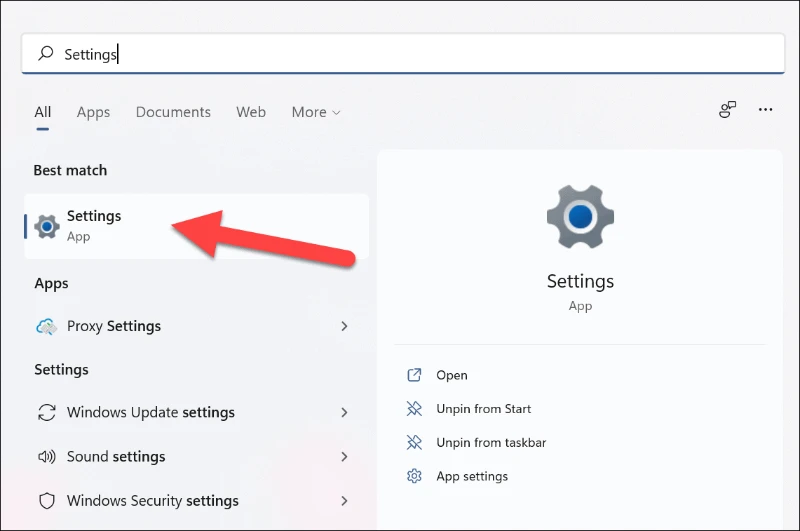
Katika dirisha la mipangilio, bofya kwenye "Akaunti" kutoka kwenye paneli ya kushoto, kisha angalia kisanduku cha "Chaguo za Kuingia" kutoka kwenye paneli ya kulia.
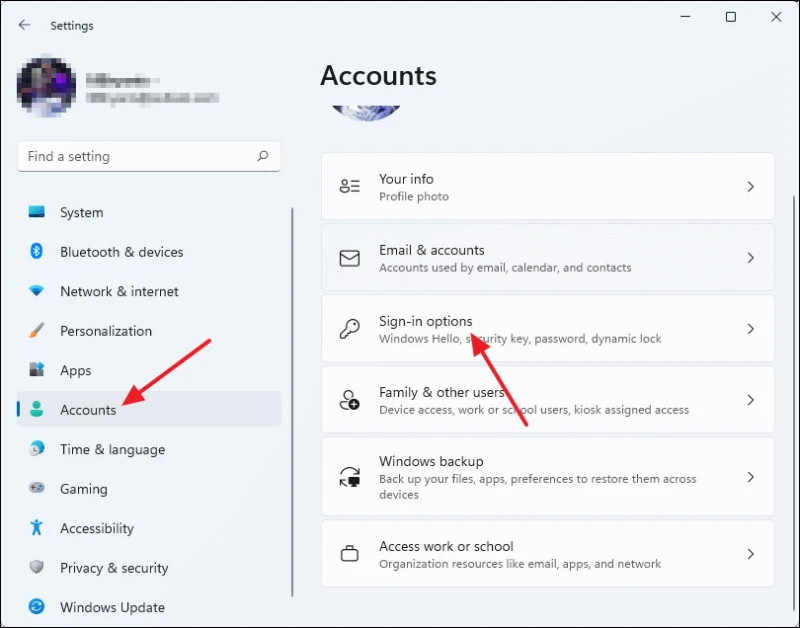
Chagua chaguo la "PIN (Windows Hello)" chini ya sehemu ya "Njia za Kuingia" na kisha ubofye kitufe cha "Badilisha PIN".
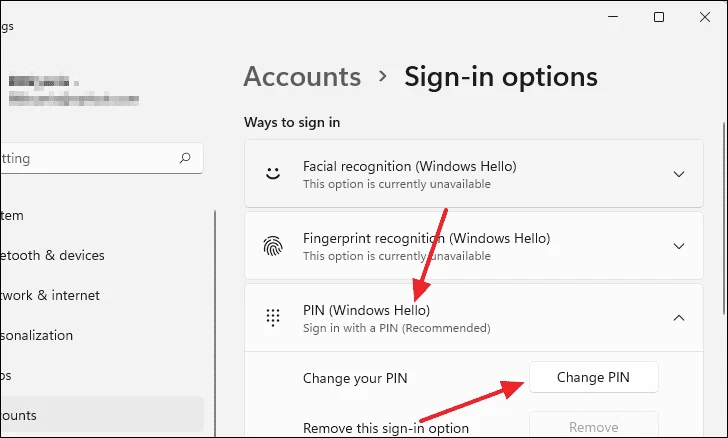
Sanduku la mazungumzo la Usalama wa Windows litaonekana kwenye skrini. Kwanza, weka PIN yako iliyopo kisha uweke PIN mpya unayotaka kubadilisha kwayo katika sehemu za maandishi za "PIN Mpya" na "Thibitisha PIN". Unaweza pia kuacha PIN yako ikiwa na herufi na alama ukiteua kisanduku kabla ya “Jumuisha herufi na alama.
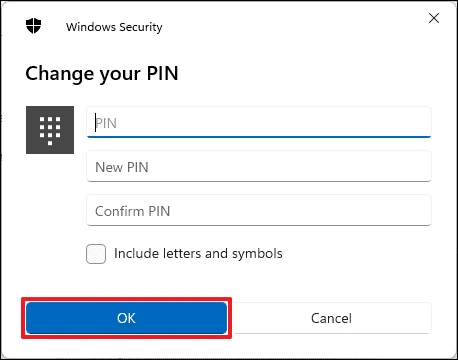
Ukishaingiza PIN mpya, bofya kitufe cha SAWA na PIN ya akaunti yako itabadilika. Ili kuijaribu, unaweza kufunga kompyuta yako kwa kutumia Madirisha+ LKisha utumie PIN mpya ili kuifungua.
Badilisha nenosiri la akaunti ya ndani katika Windows 11
Ikiwa unatumia akaunti ya ndani kwenye kompyuta yako ya Windows 11, ambayo ni akaunti ambayo hukuingia na akaunti ya Microsoft wakati wa kusanidi, unaweza kutumia njia zifuatazo kubadilisha nenosiri la kuingia kwa wasifu wako wa mtumiaji.
Badilisha nenosiri kutoka kwa mipangilio ya akaunti
Unaweza kubadilisha nenosiri lako katika Windows 11 kutoka kwa ukurasa wa Mipangilio ya Akaunti. Kwanza, fungua Mipangilio kwa kuitafuta katika Utafutaji wa Windows au kwa kubonyeza kitufe Windows+i kwenye kibodi.
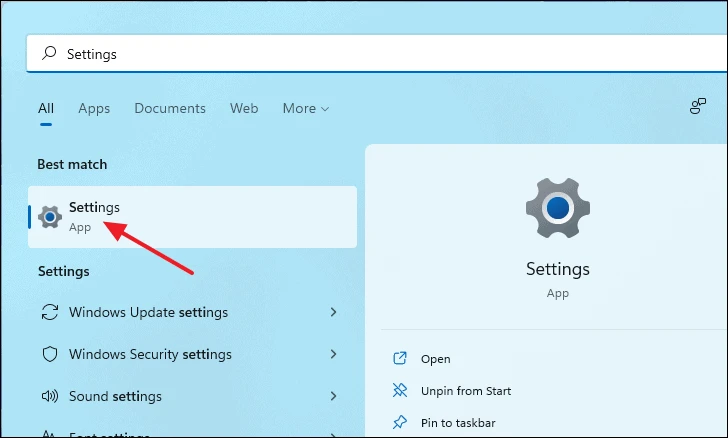
Katika dirisha la mipangilio, bofya "Akaunti" kutoka kwenye paneli ya kushoto na uchague "Chaguo za kuingia" kutoka kwa paneli ya kulia.
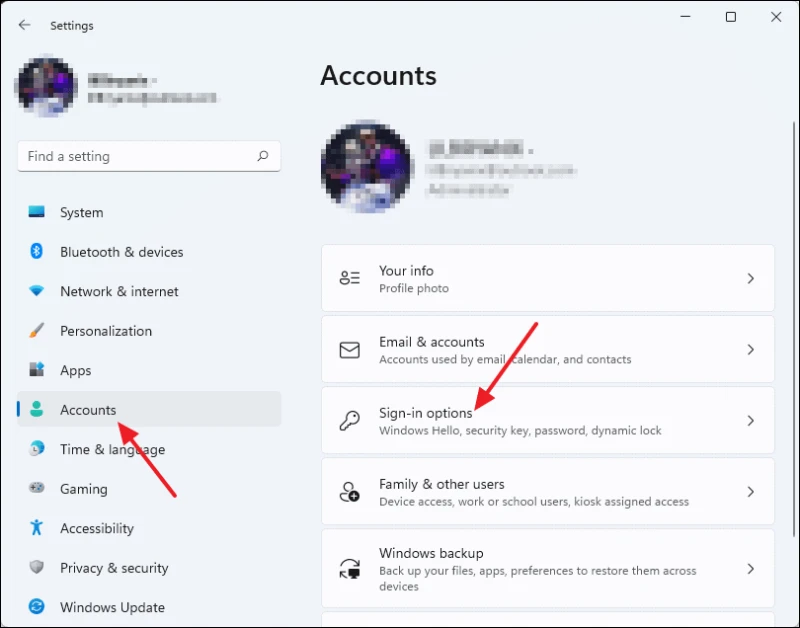
Ifuatayo, bonyeza "Nenosiri" chini ya sehemu ya "Njia za Kuingia" na ubofye kitufe cha "Badilisha" kutoka kwa menyu iliyopanuliwa.
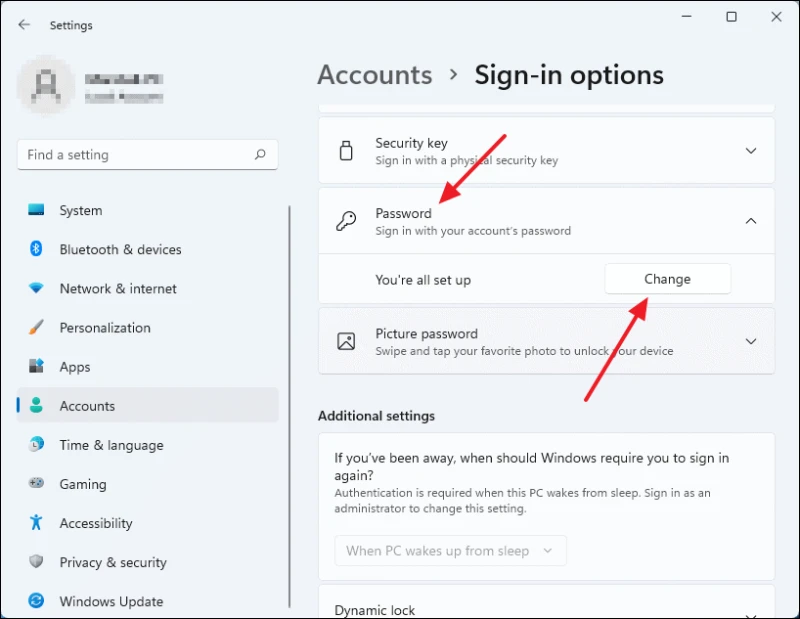
Dirisha la Badilisha Nenosiri litaonekana. Utaulizwa kwanza kuingiza na kuwasilisha nenosiri lako la sasa na ubofye kitufe kinachofuata.
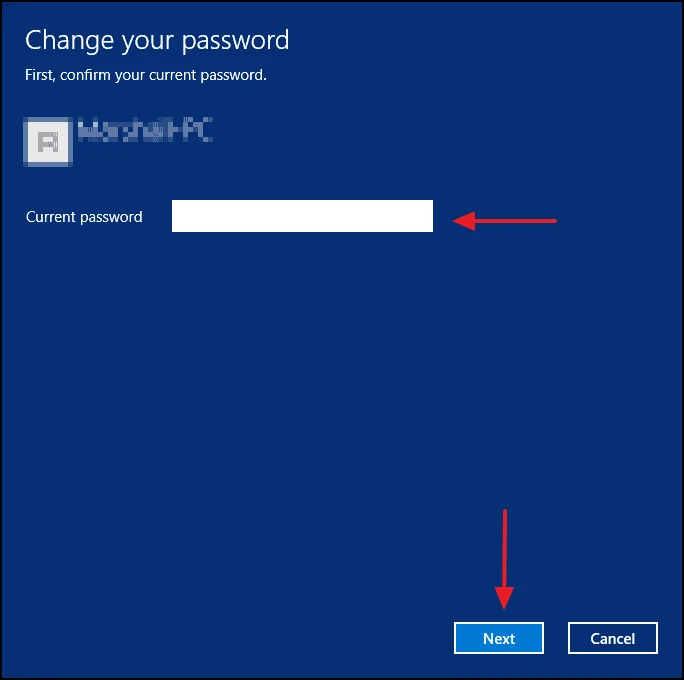
Sasa, unaweza kuingiza nenosiri lako jipya kwenye kisanduku karibu na Nenosiri Jipya na itabidi ulichape tena kwenye kisanduku kilicho karibu na Thibitisha Nenosiri. Unaweza pia kuacha kidokezo ikiwa utasahau nenosiri lako.
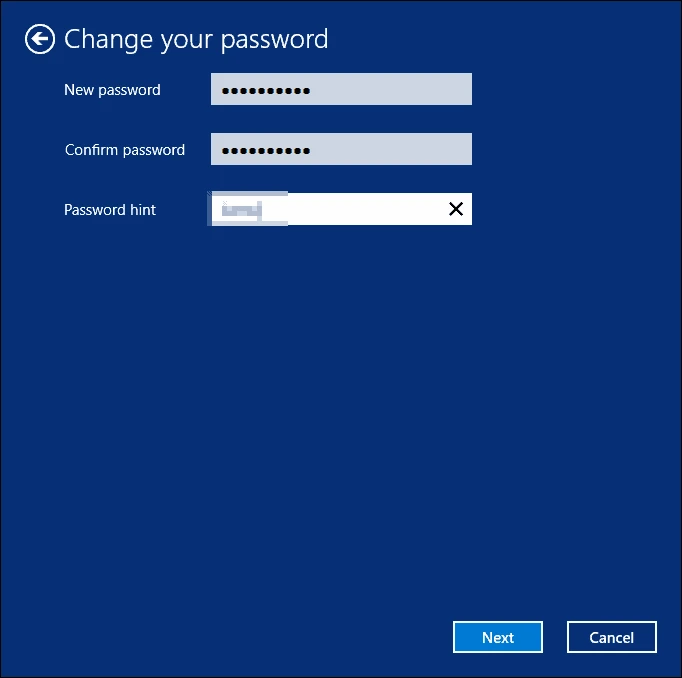
Hatimaye, bofya Maliza ili kumaliza kubadilisha nenosiri. Sasa unapaswa kutumia nenosiri jipya kila wakati unapoanzisha kompyuta yako baada ya hapo.
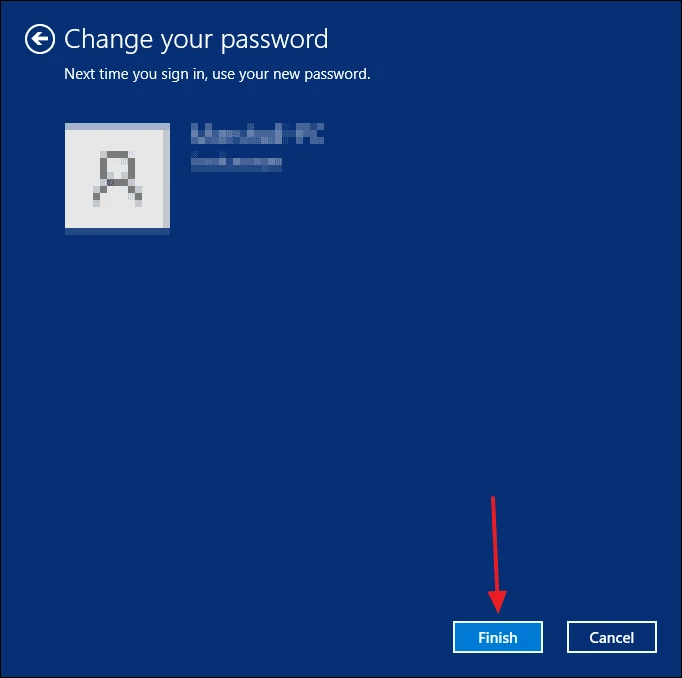
Badilisha nenosiri kutoka kwa menyu CTRL + ALT + DEL
Kwanza, bonyeza CTRL+ ALT+ TheNjia ya mkato ya kibodi ili kuzindua menyu ya mtumiaji iliyofichwa katika Windows 11. Kisha chagua chaguo la "Badilisha nenosiri" kutoka hapo.
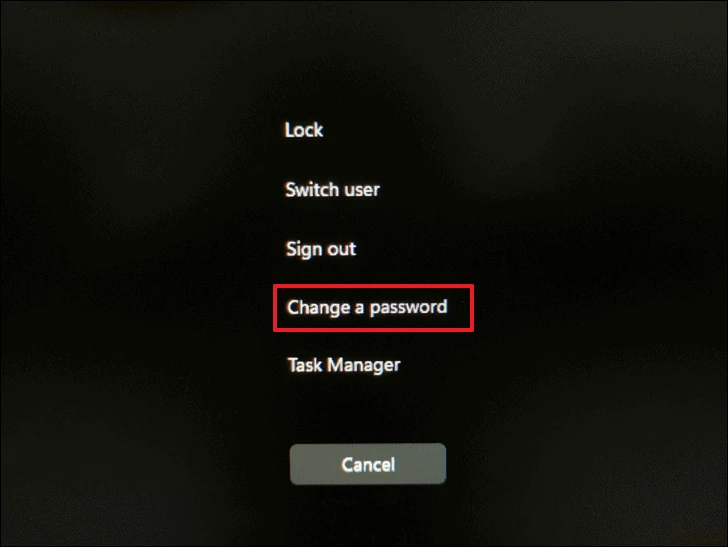
Skrini ya Badilisha Nenosiri itaonekana. Hapa, ingiza nenosiri la sasa katika uga wa Nenosiri la Kale na kisha ingiza nenosiri jipya unalotaka kuweka katika sehemu za Nenosiri Jipya na Thibitisha Nenosiri.
Mara baada ya kumaliza, bonyeza kuingia Au unabofya ikoni ya mshale wa kulia ndani ya uga wa Thibitisha Nenosiri.

Ikifanikiwa, utaona skrini ya "Nenosiri lako limebadilishwa". Bofya kitufe cha OK ili kufunga skrini na kurudi kwenye eneo-kazi.
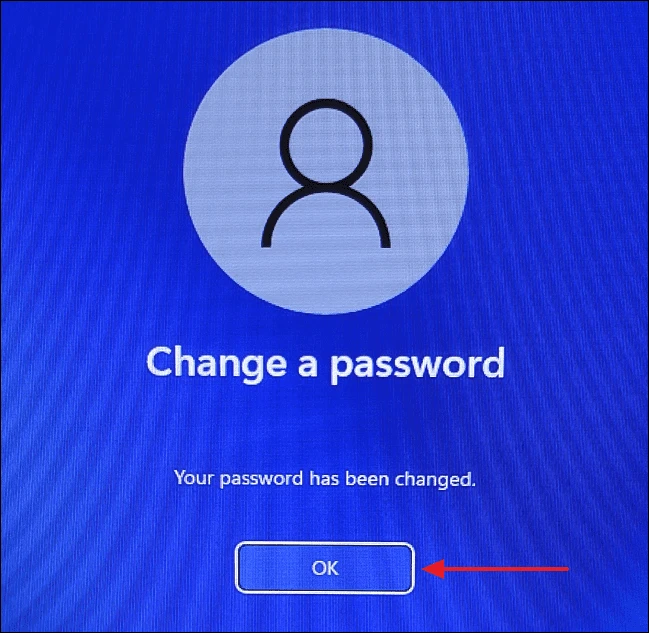
Badilisha nenosiri katika Windows 11 bila kujua nenosiri la sasa
Ikiwa una ufikiaji kamili wa mfumo, unaweza kubadilisha nenosiri kwa akaunti yoyote ya mtumiaji bila kujua nenosiri la sasa la mtumiaji.
Badilisha nenosiri kwa kutumia amri ya haraka
Kubadilisha nenosiri katika Windows 11 kupitia Command Prompt ni haraka sana na rahisi. Unachohitajika kufanya ni kufungua Command Prompt kama msimamizi na uweke amri chache.
Ili kuanza, chapa "Amri Prompt" kwenye utafutaji wa Menyu ya Mwanzo. Bofya kulia juu yake kutoka kwa matokeo ya utafutaji na uchague Endesha kama msimamizi. Kisha, bofya Ndiyo wakati kidokezo cha UAC kinapotokea.
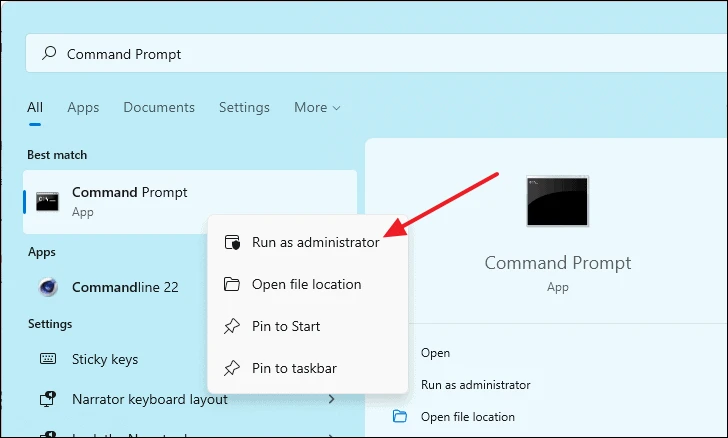
Baada ya dirisha la Amri Prompt kufunguliwa, chapa amri ifuatayo na gonga kuingia. Hii itakupa orodha ya akaunti zote za watumiaji kwenye kompyuta yako.
net user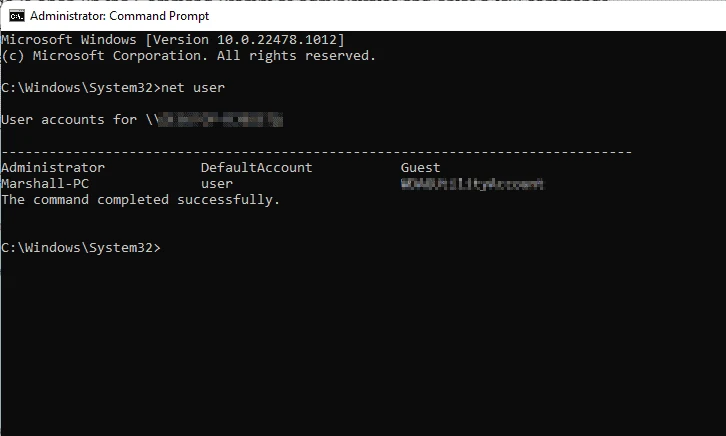
Ili kubadilisha nenosiri la mtumiaji yeyote, tumia umbizo la amri lifuatalo na ubonyeze kuingia.
net user USERNAME NEWPASSWORDKumbuka: Katika amri hapo juu, badilisha USERNAME Kwa jina la akaunti ambayo nenosiri unabadilisha na uibadilishe NEWPASSWORD na nenosiri unalotaka kubadilisha.
Kwa mfano, tutatumia net user Marshall-PC BigCat999Amri ya kubadilisha nenosiri kwa mtumiaji wa Marshall-PC kwenye mfumo wetu.
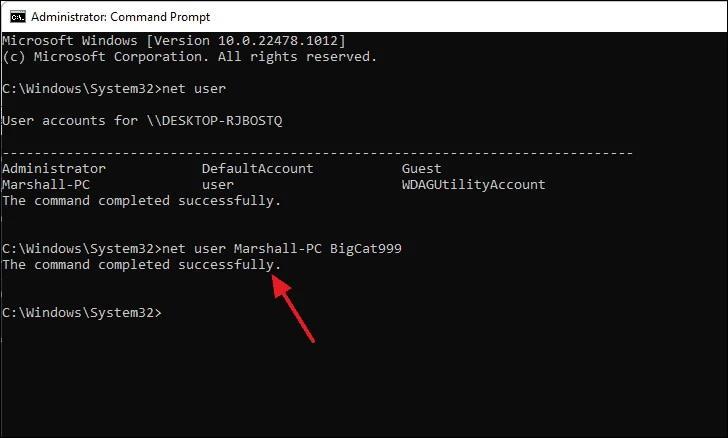
Ikiwa imefanywa kwa usahihi, unapaswa kuona ujumbe "Amri imekamilika kwa ufanisi" kwenye skrini. Hii inamaanisha kuwa umebadilisha nenosiri lako kwa ufanisi na sasa unaweza kutumia nenosiri jipya wakati mwingine unapoingia kwenye kompyuta yako ya Windows 11.
Badilisha nenosiri kwa kutumia amri "netplwiz"
"netplwiz" ni amri ya kukimbia ambayo inaweza kutumika kufikia mipangilio ya Akaunti ya Mtumiaji. Unaweza pia kuitumia kuweka upya nenosiri kwa akaunti ya Windows.
Ili kuanza, fungua kisanduku cha amri ya Run kwa kubonyeza njia ya mkato ya kibodi Madirisha+ r, kisha andika netplwizNdani ya sanduku la amri na bonyeza kuingia.
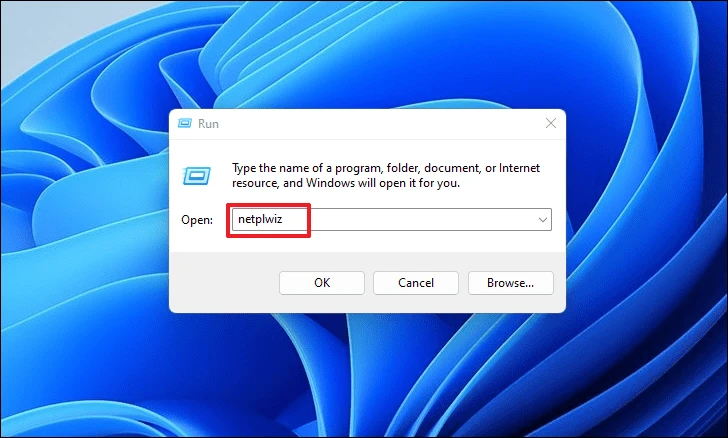
Katika dirisha la Akaunti ya Mtumiaji, chagua kwanza akaunti ambayo nenosiri ambalo ungependa kubadilisha, na kisha bofya kitufe cha Rudisha Nenosiri.
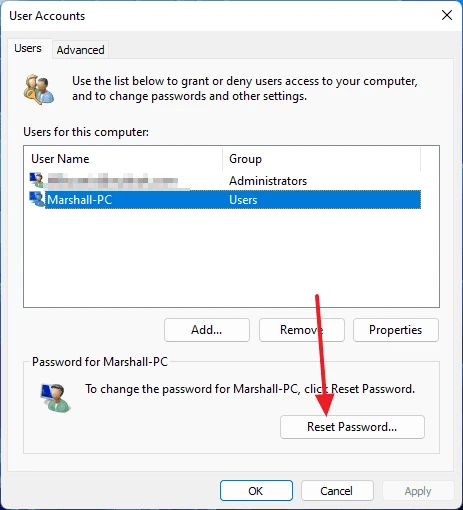
Sanduku la mazungumzo la Weka Upya Nenosiri litaonekana kwenye skrini. Ingiza nenosiri unalotaka kubadilisha katika Nenosiri Jipya na Thibitisha sehemu za Nenosiri Jipya kisha ubofye kitufe cha SAWA ili kuhifadhi mabadiliko.
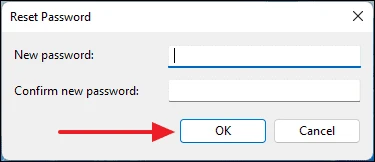
Nenosiri lako la akaunti uliyochagua sasa limebadilishwa.
Badilisha nenosiri kutoka kwa mipangilio ya akaunti ya Jopo la Kudhibiti
Ili kubadilisha nenosiri kupitia Jopo la Kudhibiti, tafuta "Jopo la Kudhibiti" katika utafutaji wa Windows na uchague kutoka kwa matokeo ya utafutaji.
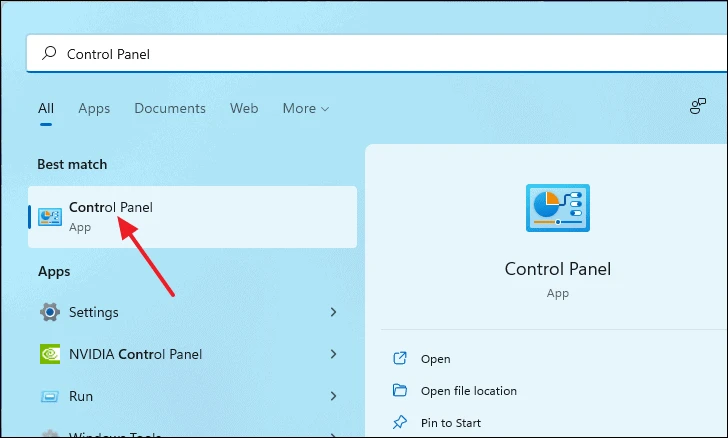
Katika dirisha la Jopo la Kudhibiti, bofya Badilisha Aina ya Akaunti chini ya Akaunti za Mtumiaji.
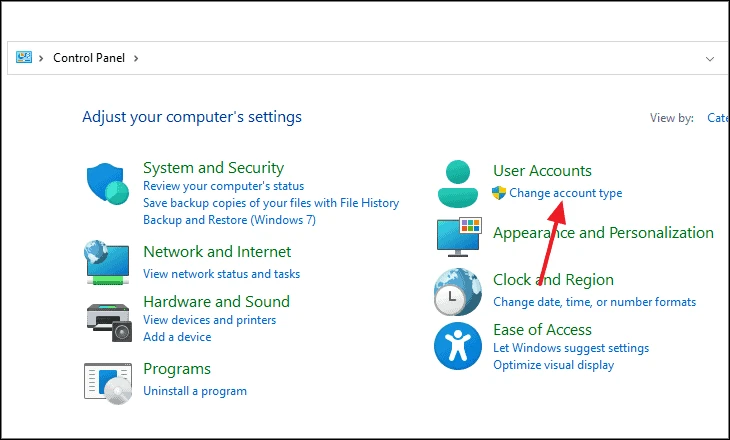
Sasa, chagua akaunti ambayo nenosiri ungependa kubadilisha.
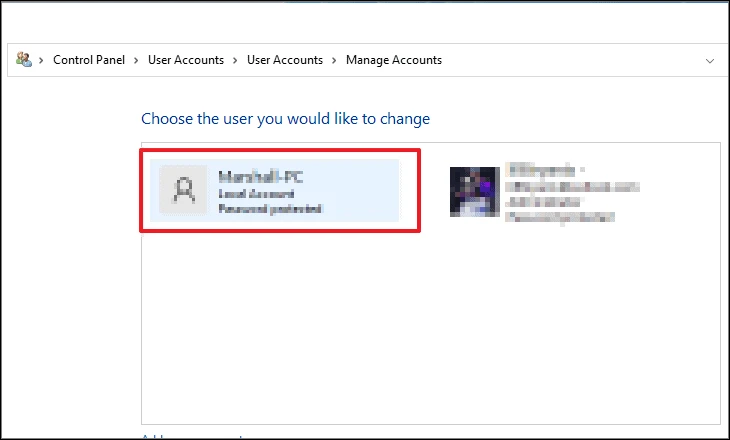
Baada ya kuchagua akaunti, bofya Badilisha Nenosiri.
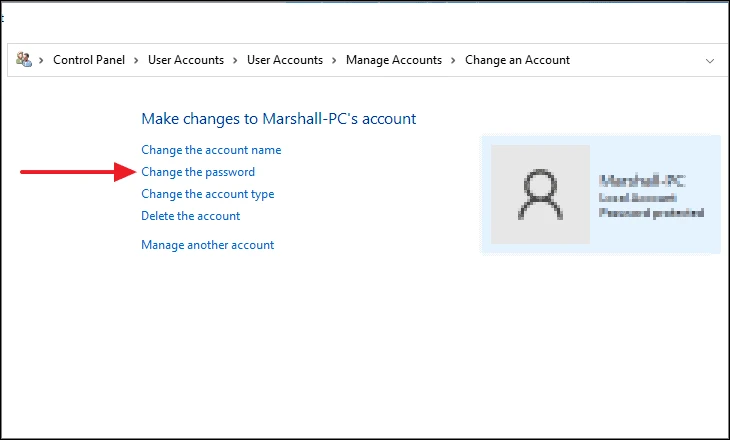
Sasa, ingiza nenosiri unalotaka kubadilisha katika maeneo ya "Nenosiri Jipya" na "Thibitisha nenosiri jipya". Unaweza pia kuacha kidokezo cha nenosiri endapo utasahau nenosiri lako katika siku zijazo. Mara baada ya kumaliza, bofya kitufe cha Badilisha Nenosiri chini ya kulia ya dirisha.
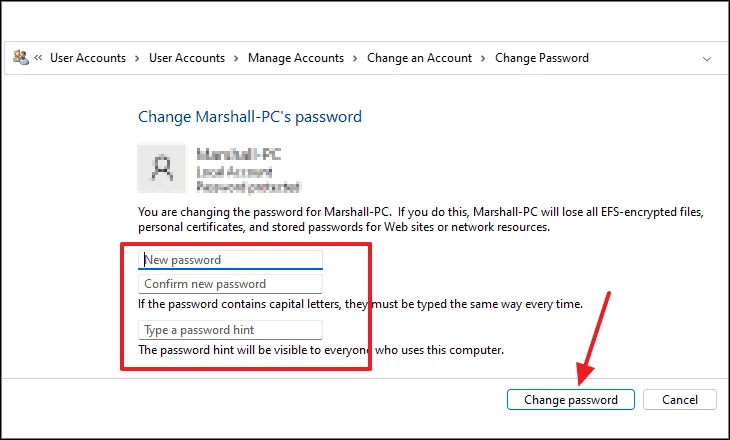
Badilisha nenosiri kwa kutumia Usimamizi wa Kompyuta
Dirisha la Usimamizi wa Kompyuta lina zana nyingi za utawala na mipangilio ambayo inaweza kutumika kudhibiti kompyuta ya ndani au hata ya mbali.
Ili kuanza, kwanza, fungua programu ya Usimamizi wa Kompyuta kwa kuitafuta kwenye Menyu ya Mwanzo.
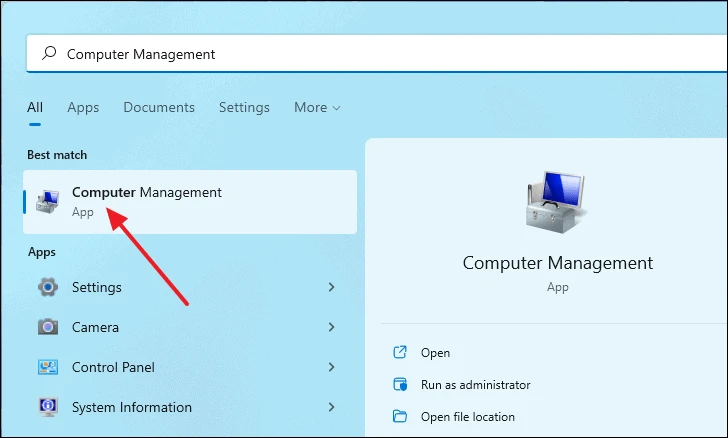
Katika dirisha la Usimamizi wa Kompyuta, chagua "Watumiaji wa Mitaa na Vikundi" kutoka sehemu ya Vyombo vya Mfumo na kisha uchague "Watumiaji" kutoka kwa chaguo zilizopanuliwa. Hii itakupa orodha ya wasifu wote wa watumiaji kwenye kompyuta yako.
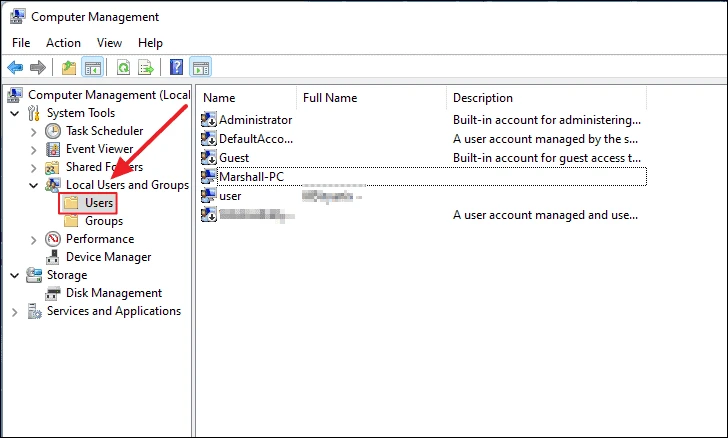
Sasa, ili kubadilisha nenosiri, bonyeza-kulia kwa mtumiaji na uchague chaguo la "Weka Nenosiri ..." kutoka kwa menyu ya muktadha.
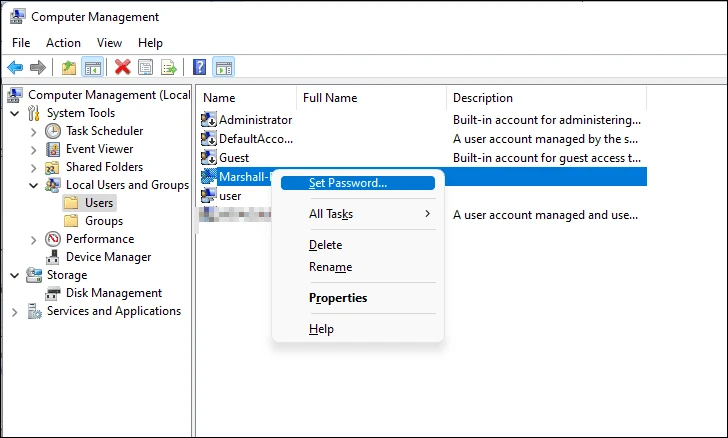
Kidirisha kitatokea kukujulisha kuhusu hatari za kuweka upya nenosiri la mtumiaji. Bofya kitufe cha Endelea ili kuendelea.
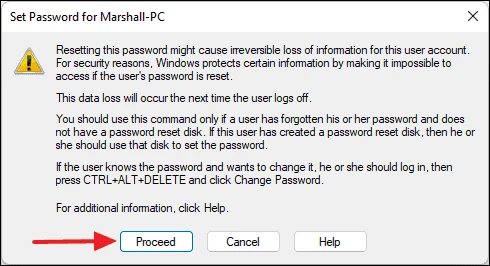
Baada ya hapo, sanduku lingine ndogo la mazungumzo litaonekana. Weka nenosiri unalotaka katika Nywila Mpya na Thibitisha sehemu za Nenosiri na ubofye kitufe cha OK ili kuhifadhi mabadiliko.
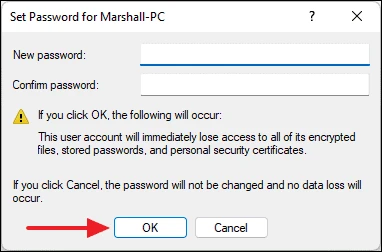
Kwa nini siwezi Badilisha nenosiri katika Windows 11؟
Ikiwa huwezi kubadilisha nenosiri la kuingia kwa kutumia chaguo lolote, inaweza kuwa kwa sababu huna ruhusa ya kufanya hivyo. Lakini ni rahisi kuwezesha.
Unapaswa kutumia zana za usimamizi wa kompyuta ili kujipa wewe au mtu mwingine uwezo wa kubadilisha nenosiri lako la kuingia. Kwanza, fungua Usimamizi wa Kompyuta kwa kuitafuta katika Utafutaji wa Windows.
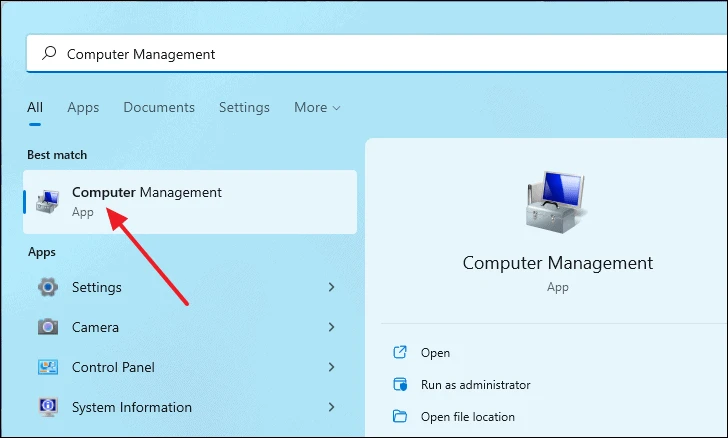
Katika dirisha la Usimamizi wa Kompyuta, chagua "Watumiaji na Vikundi vya Mitaa" kisha uchague "Watumiaji." Kutoka kwenye orodha ya watumiaji, bonyeza-kulia kwa mtumiaji unayetaka kuruhusu kubadilisha nenosiri na uchague Sifa kutoka kwa menyu ya muktadha.
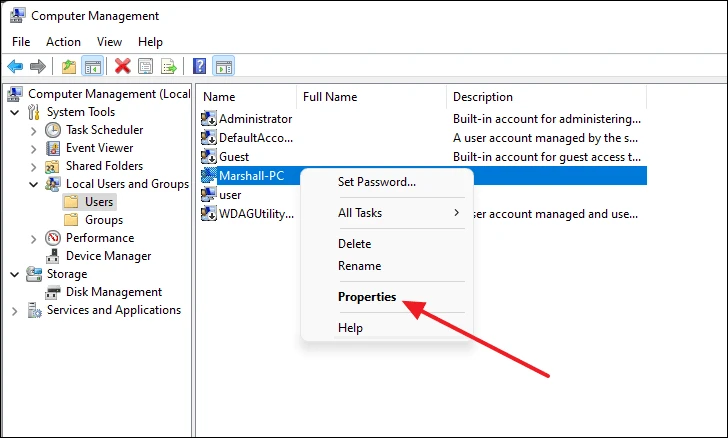
Sasa kwenye dirisha la mali, ondoa tiki kwenye kisanduku kinachosema "Mtumiaji hawezi Badilisha neno la sirina ubofye Sawa ili kuhifadhi mabadiliko.
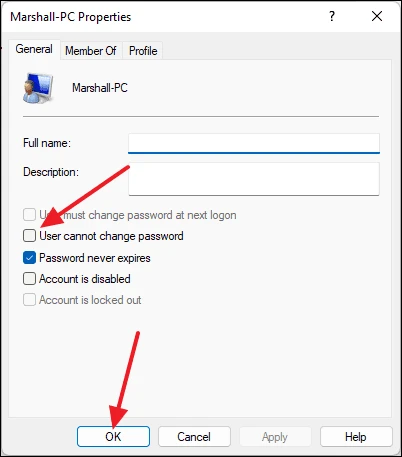
Ikifanyika. Jaribu kubadilisha nenosiri tena na wakati huu unapaswa kuwa na uwezo wa kufanya hivyoBadilisha nenosiri katika Windows Kwa hivyo.